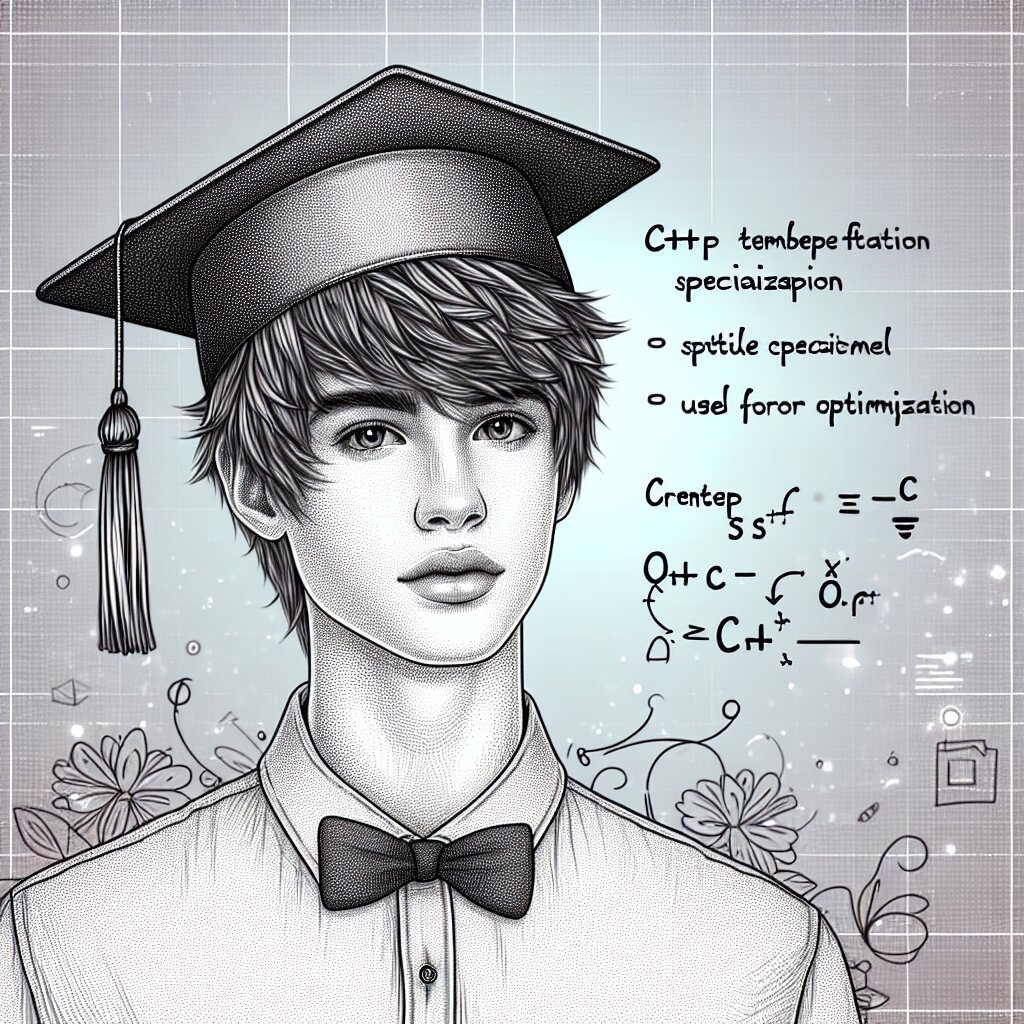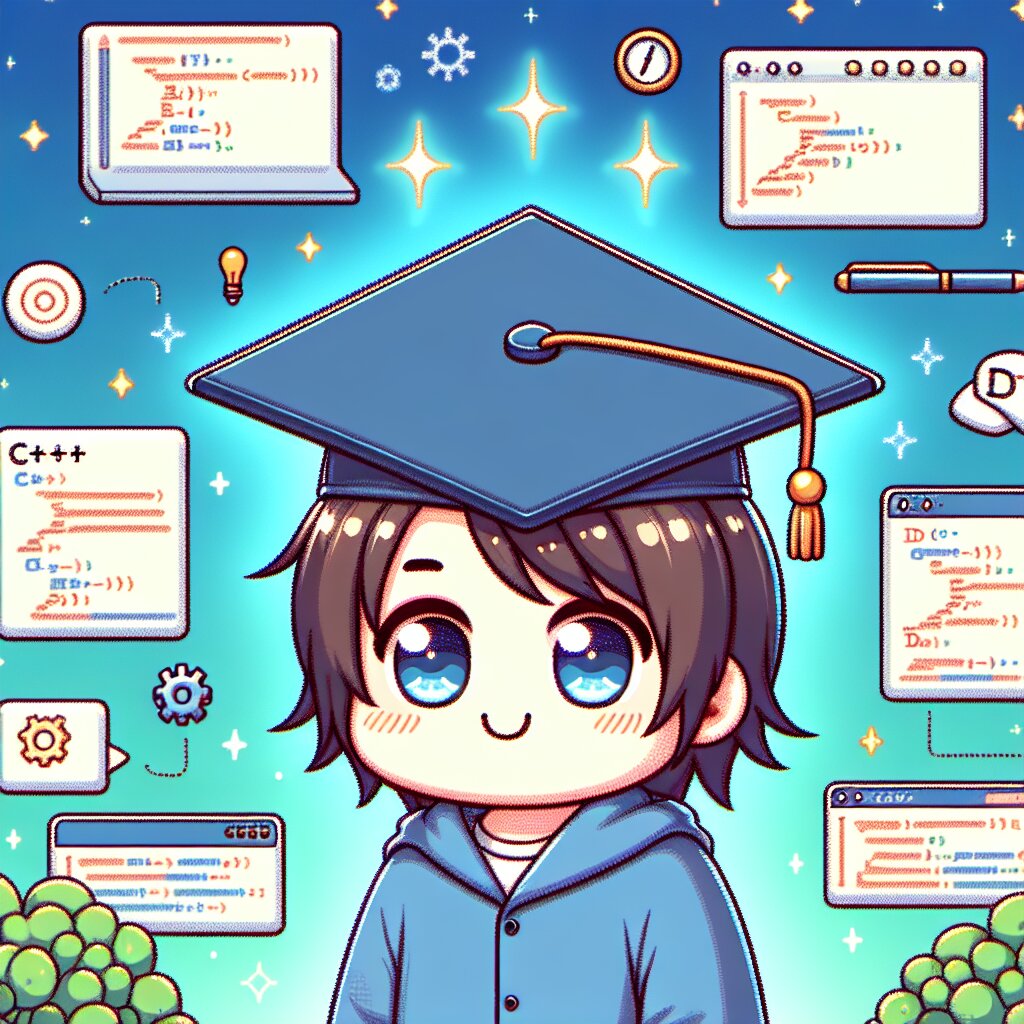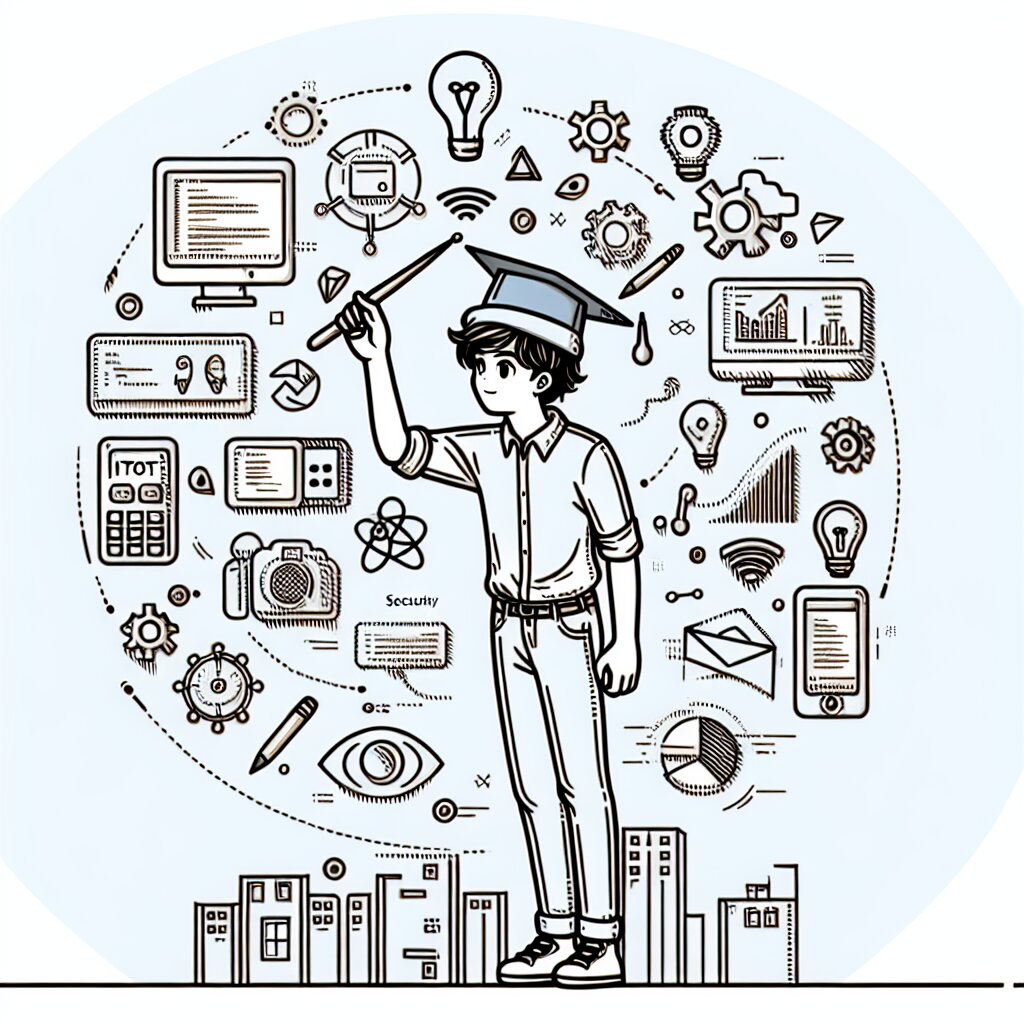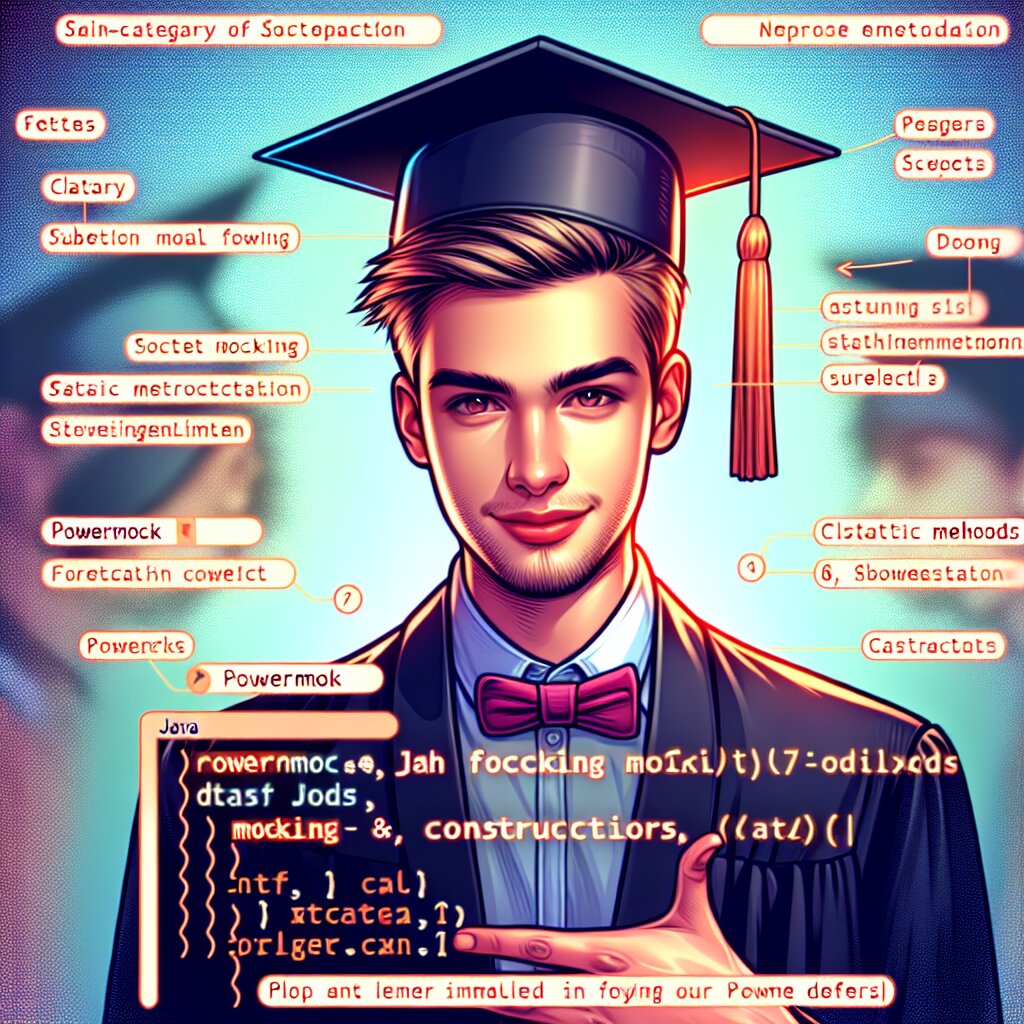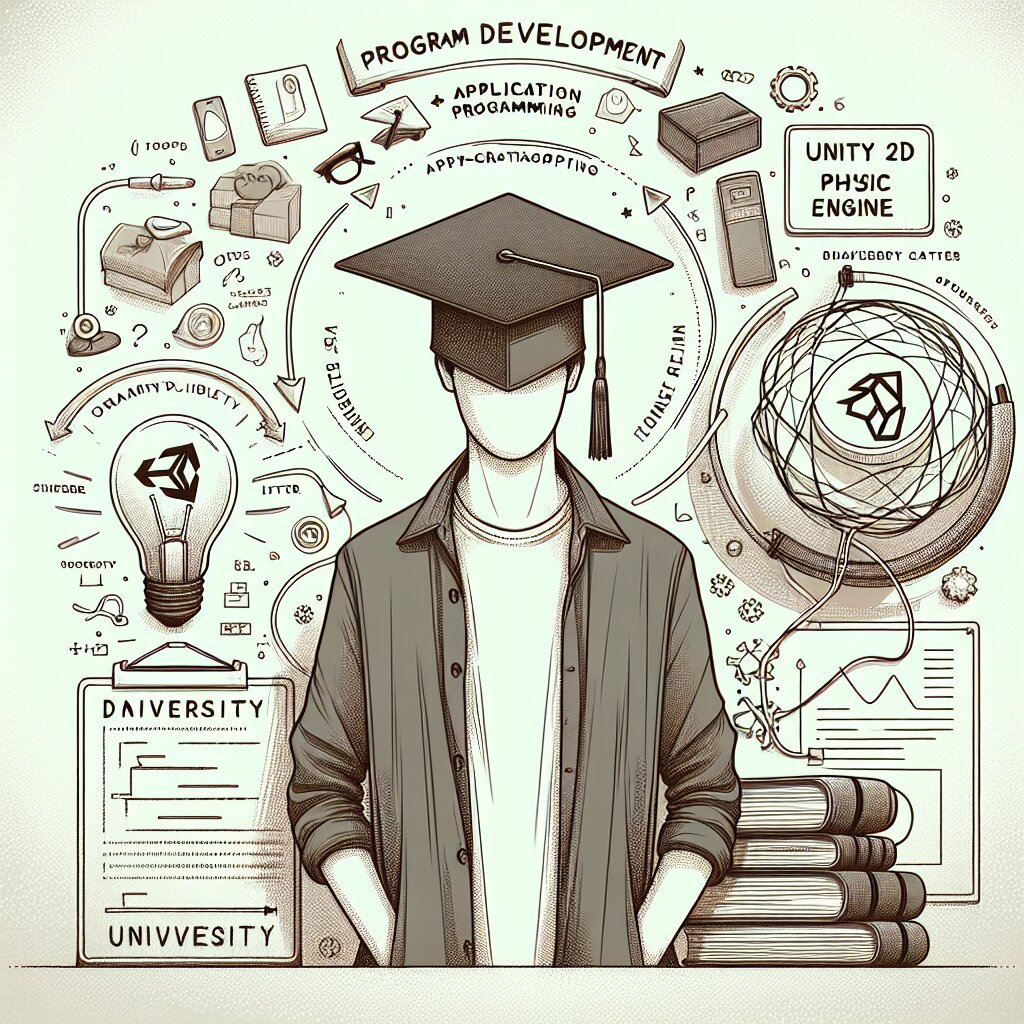perf: 리눅스 성능 분석 도구의 모든 것! 🚀

안녕, 친구들! 오늘은 리눅스 세계에서 꼭 알아야 할 초강력 도구, 'perf'에 대해 재밌게 얘기해볼 거야. 😎 perf는 리눅스 커널에 내장된 성능 분석 도구로, 시스템의 성능을 쉽고 정확하게 측정할 수 있게 해주는 마법 같은 녀석이지. 마치 우리가 재능넷에서 다양한 재능을 찾아 활용하듯, perf도 시스템의 숨겨진 재능(?)을 찾아내는 데 도움을 준다고 볼 수 있어.
🔍 perf의 핵심 포인트:
- 시스템 전반의 성능 측정
- CPU 사용률, 메모리 접근, I/O 작업 등 다양한 지표 분석
- 커널 레벨부터 애플리케이션 레벨까지 광범위한 분석 가능
- 실시간 모니터링 및 데이터 수집
자, 이제 perf의 세계로 깊이 들어가 볼까? 준비됐어? 그럼 출발~! 🚗💨
1. perf, 넌 대체 뭐니? 🤔
perf는 Linux Performance Events의 줄임말이야. 리눅스 커널 2.6.31 버전부터 도입된 이 도구는, 시스템의 성능을 분석하고 최적화하는 데 없어서는 안 될 중요한 존재가 됐지. 마치 재능넷에서 다양한 재능을 가진 사람들이 모여 서로의 능력을 공유하듯, perf도 시스템의 다양한 구성 요소들의 '재능'을 분석하고 최적화하는 데 도움을 줘.
🌟 perf의 주요 특징:
- 커널 수준의 프로파일링
- 하드웨어 이벤트 카운터 활용
- 사용자 공간 프로그램 분석
- 실시간 통계 수집
- 다양한 출력 형식 지원
perf는 마치 슈퍼히어로처럼 시스템의 모든 면을 들여다볼 수 있어. CPU가 열심히 일하는 모습, 메모리가 데이터를 주고받는 과정, 디스크가 정보를 읽고 쓰는 순간까지... 모든 것을 꿰뚫어 보는 거지! 😎
위의 그림에서 볼 수 있듯이, perf는 시스템의 여러 측면을 동시에 분석할 수 있는 강력한 도구야. CPU, 메모리, I/O 뿐만 아니라 커널 이벤트, 사용자 공간의 프로그램까지 모두 아우르는 거지. 이런 종합적인 분석 능력 덕분에 시스템의 성능 병목 현상을 정확히 찾아낼 수 있어.
perf는 단순한 도구가 아니라, 시스템의 성능을 최적화하는 데 필수적인 동반자야. 마치 우리가 재능넷에서 다양한 분야의 전문가들을 만나 문제를 해결하듯, perf를 통해 시스템의 다양한 측면을 들여다보고 최적의 해결책을 찾을 수 있지.
자, 이제 perf가 뭔지 대충 감이 왔지? 그럼 이제부터 perf를 어떻게 사용하는지, 그리고 어떤 놀라운 일들을 할 수 있는지 하나씩 알아볼 거야. 준비됐니? 그럼 계속 가보자고! 🚀
2. perf 설치하기: 첫 걸음부터 차근차근 👣
자, 이제 perf를 실제로 사용해볼 차례야. 하지만 그전에 먼저 perf를 설치해야겠지? 걱정 마, 생각보다 훨씬 쉬워! 마치 재능넷에서 새로운 재능을 배우기 위해 첫 수업을 신청하는 것처럼, perf도 간단한 과정만 거치면 바로 사용할 수 있어.
🛠️ perf 설치 과정:
- 패키지 매니저 업데이트
- 필요한 패키지 설치
- 설치 확인
각 리눅스 배포판마다 설치 방법이 조금씩 다를 수 있어. 여기서는 가장 많이 사용되는 Ubuntu를 기준으로 설명할게. 다른 배포판을 사용하고 있다면, 패키지 이름이나 명령어가 약간 다를 수 있으니 참고해!
Ubuntu에서 perf 설치하기
1. 먼저 패키지 목록을 업데이트해야 해. 터미널을 열고 다음 명령어를 입력해봐:
sudo apt-get update2. 이제 perf를 포함하고 있는 linux-tools 패키지를 설치할 거야. 현재 실행 중인 커널 버전에 맞는 패키지를 설치해야 해:
sudo apt-get install linux-tools-generic linux-tools-$(uname -r)여기서 $(uname -r) 부분은 현재 실행 중인 커널 버전을 자동으로 가져와. 똑똑하지? 😉
3. 설치가 완료되면, perf가 제대로 설치됐는지 확인해보자:
perf --version이 명령어를 실행하면 설치된 perf의 버전 정보가 출력될 거야. 만약 "command not found" 같은 에러가 나온다면, PATH에 perf 실행 파일의 위치를 추가해줘야 할 수도 있어.
💡 Pro Tip: 만약 perf 명령어가 인식되지 않는다면, 다음과 같이 전체 경로를 사용해볼 수 있어:
sudo /usr/lib/linux-tools/$(uname -r)/perf --version축하해! 이제 너의 시스템에 perf가 설치됐어. 마치 재능넷에서 새로운 재능을 배우기 위한 첫 단계를 완료한 것처럼, 너도 이제 perf를 사용할 준비가 된 거야. 🎉
하지만 잠깐, 여기서 끝이 아니야. perf를 제대로 사용하려면 root 권한이 필요할 때가 많아. 시스템의 깊숙한 곳까지 들여다보는 도구니까 당연하지? 그래서 대부분의 perf 명령어 앞에 sudo를 붙여야 할 거야.
위 그림은 perf 설치 과정을 간단히 보여주고 있어. 패키지 업데이트부터 시작해서, perf 설치, 그리고 마지막으로 설치 확인까지. 각 단계는 순차적으로 진행되며, 모든 단계를 성공적으로 완료해야 perf를 제대로 사용할 수 있어.
자, 이제 perf를 설치했으니 본격적으로 사용해볼 준비가 됐어! 다음 섹션에서는 perf의 기본적인 사용법부터 시작해서 점점 더 고급 기능들을 살펴볼 거야. 마치 재능넷에서 새로운 재능을 차근차근 익혀가는 것처럼 말이야. 준비됐니? 그럼 계속 가보자! 🚀
3. perf의 기본 사용법: 첫 발걸음 떼기 👶
자, 이제 perf를 설치했으니 실제로 어떻게 사용하는지 알아볼 차례야. perf는 정말 다양한 기능을 가지고 있어서, 처음에는 조금 복잡해 보일 수 있어. 하지만 걱정 마! 우리가 재능넷에서 새로운 재능을 배울 때처럼, 하나씩 차근차근 알아가면 돼. 😊
🔑 perf의 주요 하위 명령어:
- perf stat: 프로그램의 전반적인 성능 통계를 보여줌
- perf record: 성능 데이터를 수집하여 파일로 저장
- perf report: 저장된 성능 데이터를 분석하여 보고서 생성
- perf top: 실시간으로 시스템/프로그램의 성능을 모니터링
이제 이 명령어들을 하나씩 자세히 살펴볼 거야. 준비됐니? 출발~! 🚀
1. perf stat: 성능의 전체적인 모습 보기
perf stat는 perf의 가장 기본적인 명령어 중 하나야. 이 명령어를 사용하면 프로그램이 실행되는 동안의 전반적인 성능 통계를 볼 수 있어. CPU 사이클, 캐시 미스, 분기 예측 실패 등 다양한 정보를 한눈에 볼 수 있지.
사용법은 아주 간단해:
perf stat [명령어]예를 들어, ls 명령어의 성능을 분석하고 싶다면 이렇게 하면 돼:
perf stat ls실행 결과는 대략 이런 식으로 나올 거야:
Performance counter stats for 'ls':
0.705072 task-clock (msec) # 0.472 CPUs utilized
1 context-switches # 1.418 K/sec
0 cpu-migrations # 0.000 K/sec
101 page-faults # 0.143 M/sec
1,825,538 cycles # 2.589 GHz
1,219,606 instructions # 0.67 insn per cycle
241,250 branches # 342.155 M/sec
11,855 branch-misses # 4.91% of all branches
0.001495125 seconds time elapsed
0.000000000 seconds user
0.001491000 seconds sys
우와, 숫자가 많아 보이지? 걱정 마, 하나씩 설명해줄게!
- task-clock: 프로그램이 실제로 CPU를 사용한 시간이야. 여기서는 0.705072 밀리초네.
- context-switches: 프로세스 간 전환이 일어난 횟수야. 여기서는 1번 발생했어.
- page-faults: 페이지 폴트 발생 횟수. 메모리 관리와 관련이 있어.
- cycles: CPU 사이클 수. 여기서는 약 1.8백만 사이클이 발생했네.
- instructions: 실행된 명령어의 수야. 약 1.2백만 개의 명령어가 실행됐어.
- branches와 branch-misses: 분기 예측과 관련된 정보야. 여기서는 약 4.91%의 분기 예측이 실패했네.
이런 정보들을 통해 프로그램의 전반적인 성능을 파악할 수 있어. 예를 들어, instructions per cycle (IPC)가 낮다면 (여기서는 0.67) CPU가 효율적으로 사용되지 않고 있다는 뜻이야. 또, branch-misses가 높다면 프로그램의 흐름 예측이 잘 되지 않아 성능 저하가 일어날 수 있다는 걸 의미해.
위 그래프는 perf stat의 주요 결과를 시각화한 거야. 각 막대의 높이는 해당 항목의 상대적인 값을 나타내. 이렇게 보면 어떤 부분이 많이 사용되고, 어떤 부분이 적게 사용되는지 한눈에 볼 수 있지?
perf stat는 프로그램의 전반적인 성능을 빠르게 파악하는 데 아주 유용해. 마치 재능넷에서 새로운 재능을 배우기 전에 전체적인 개요를 파악하는 것처럼, perf stat를 통해 프로그램의 성능 개요를 빠르게 확인할 수 있지.
2. perf record와 perf report: 더 자세히 들여다보기
때로는 프로그램의 특정 부분이 어떻게 동작하는지 더 자세히 알고 싶을 때가 있어. 그럴 때 사용하는 게 바로 perf record와 perf report야.
perf record는 프로그램 실행 중의 성능 데이터를 수집해서 파일로 저장해. 그리고 perf report는 이 저장된 데이터를 분석해서 보고서를 만들어주지.
사용법은 이래:
perf record [명령어]
perf report예를 들어, ls 명령어의 상세한 성능 분석을 하고 싶다면:
perf record ls
perf report이렇게 하면 ls 명령어 실행 중의 성능 데이터가 수집되고, 그 결과를 볼 수 있어. perf report의 결과는 대략 이런 식으로 나와:
# Samples: 42 of event 'cpu-clock'
# Event count (approx.): 10500000
#
# Overhead Command Shared Object Symbol
# ........ ....... ................. ......
#
23.81% ls libc-2.31.so [.] _IO_file_xsputn@@GLIBC_2.2.5
14.29% ls ls [.] __fget_nocase_len
9.52% ls libc-2.31.so [.] __strcmp_avx2
7.14% ls libc-2.31.so [.] _IO_default_xsputn
7.14% ls libc-2.31.so [.] __strcoll_ssse3
4.76% ls libc-2.31.so [.] __strncmp_avx2
4.76% ls libc-2.31.so [.] __mempcpy_avx_unaligned_erms
...
우와, 이건 뭔가 더 복잡해 보이지? 걱정 마, 하나씩 설명해줄게!
- Overhead: 각 함수가 전체 실행 시간 중 차지하는 비율이야.
- Command: 실행된 명령어 이름이야.
- Shared Object: 해당 함수가 속한 라이브러리나 실행 파일 이름이야.
- Symbol: 실제 함수 이름이야.
이 결과를 보면, ls 명령어 실행 시간의 약 23.81%가 _IO_file_xsputn 함수에서 소요됐다는 걸 알 수 있어. 이 함수는 파일 출력과 관련이 있는데, ls가 파일 목록을 출력하는 명령어니까 당연한 결과지?
위의 파이 차트는 perf report의 결과를 시각화한 거야. 각 조각의 크기는 해당 함수가 전체 실행 시간에서 차지하는 비율을 나타내. 이렇게 보면 어떤 함수가 가장 많은 시간을 소요하는지 한눈에 알 수 있지?
perf record와 perf report는 프로그램의 성능을 더 자세히 분석하고 싶을 때 아주 유용해. 마치 재능넷에서 특정 재능을 깊이 있게 배우는 것처럼, 이 도구들을 사용하면 프로그램의 성능을 더 깊이 이해할 수 있어.
3. perf top: 실시간으로 지켜보기
마지막으로 소개할 기본 명령어는 perf top이야. 이 명령어는 시스템이나 특정 프로그램의 성능을 실시간으로 모니터링할 수 있게 해줘. 마치 실시간으로 진행되는 온라인 강의를 보는 것처럼 말이야!
사용법은 아주 간단해:
sudo perf top이 명령어를 실행하면 이런 식의 화면이 나와:
Samples: 123K of event 'cpu-clock', Event count (approx.): 9243750000
Overhead Shared Object Symbol
7.28% [kernel] [k] _raw_spin_unlock_irqrestore
4.72% [kernel] [k] finish_task_switch
2.96% [kernel] [k] tick_nohz_idle_enter
2.40% [kernel] [k] menu_select
2.06% [kernel] [k] native_queued_spin_lock_slowpath
...
이 결과는 실시간으로 업데이트되면서 현재 시스템에서 가장 많은 CPU 시간을 사용하고 있는 함수들을 보여줘. 여기서 볼 수 있는 정보는:
- Overhead: 해당 함수가 전체 CPU 사용량에서 차지하는 비율이야.
- Shared Object: 함수가 속한 실행 파일이나 라이브러리 이름이야.
- Symbol: 실제 함수 이름이야.
이 예시에서는 커널 함수들이 상위를 차지하고 있네. 이건 시스템 전체를 모니터링하고 있기 때문이야. 특정 프로그램만 모니터링하고 싶다면 perf top -p [PID] 형식으로 사용하면 돼.
위의 막대 그래프는 perf top의 결과를 시각화한 거야. 각 막대의 길이는 해당 함수의 CPU 사용량 비율을 나타내. 이렇게 보면 어떤 함수가 가장 많은 CPU를 사용하고 있는지 한눈에 알 수 있지?
perf top은 시스템이나 프로그램의 성능을 실시간으로 모니터링하고 싶을 때 아주 유용해. 마치 재능넷에서 실시간 강의를 들으면서 즉각적인 피드백을 받는 것처럼, perf top을 사용하면 시스템의 성능 변화를 실시간으로 확인할 수 있어.
자, 이제 perf의 기본적인 사용법에 대해 알아봤어. 이 도구들을 잘 활용하면 시스템이나 프로그램의 성능을 정확하게 분석하고 최적화할 수 있어. 마치 재능넷에서 다양한 재능을 배우고 발전시키는 것처럼, perf를 통해 너의 시스템과 프로그램도 계속해서 발전시킬 수 있을 거야!
다음 섹션에서는 이런 기본 도구들을 활용해서 실제로 성능 문제를 찾아내고 해결하는 방법에 대해 알아볼 거야. 준비됐니? 그럼 계속 가보자! 🚀
4. perf로 성능 문제 해결하기: 실전 응용! 💪
자, 이제 perf의 기본적인 사용법을 배웠으니 실제 상황에서 어떻게 활용할 수 있는지 알아볼 차례야. 마치 재능넷에서 배운 재능을 실제 프로젝트에 적용하는 것처럼, perf로 얻은 정보를 바탕으로 성능 문제를 해결해 볼 거야. 준비됐니? 출발~! 🚀
시나리오: CPU 사용량이 높은 웹 서버
우리가 운영 중인 웹 서버의 CPU 사용량이 갑자기 높아졌다고 가정해보자. 어떻게 perf를 사용해서 문제를 찾고 해결할 수 있을까?
🔍 문제 해결 단계:
- 전체적인 시스템 상태 확인
- 문제의 프로세스 식별
- 해당 프로세스의 상세 분석
- 병목 지점 파악 및 최적화
1단계: 전체적인 시스템 상태 확인
먼저 perf top을 사용해 전체 시스템의 상태를 확인해보자:
sudo perf top결과가 이렇게 나왔다고 가정해보자:
Samples: 452K of event 'cpu-clock', Event count (approx.): 113000000000
Overhead Shared Object Symbol
30.08% web_server [.] process_request
15.22% libc-2.31.so [.] __memcpy_avx_unaligned_erms
8.91% web_server [.] parse_json
7.33% [kernel] [k] _raw_spin_unlock_irqrestore
...
여기서 우리는 web_server라는 프로세스가 CPU의 상당 부분을 사용하고 있다는 것을 알 수 있어. 특히 process_request 함수가 전체 CPU 사용량의 30% 이상을 차지하고 있네!
2단계: 문제의 프로세스 식별
이제 우리는 web_server 프로세스에 집중해야 한다는 걸 알았어. 이 프로세스의 PID를 찾아보자:
ps aux | grep web_server결과가 이렇게 나왔다고 가정해보자:
user 1234 80.5 5.0 1234567 89012 ? Rs 10:00 2:30 /usr/local/bin/web_server여기서 PID는 1234야.
3단계: 해당 프로세스의 상세 분석
이제 이 프로세스에 대해 더 자세한 정보를 얻기 위해 perf record와 perf report를 사용해보자:
sudo perf record -p 1234 -g -- sleep 30
sudo perf report이 명령은 30초 동안 web_server 프로세스의 성능 데이터를 수집하고, 그 결과를 보여줄 거야. 결과가 이렇게 나왔다고 가정해보자:
# Samples: 78K of event 'cpu-clock'
#
# Overhead Symbol
# ........ .......
#
30.08% process_request
|
--- process_request
|
|--29.15%-- parse_json
|
|--0.93%-- other_functions
15.22% __memcpy_avx_unaligned_erms
...
이 결과를 통해 우리는 process_request 함수 내에서 parse_json 함수가 대부분의 시간을 차지하고 있다는 것을 알 수 있어.
4단계: 병목 지점 파악 및 최적화
이제 우리는 parse_json 함수가 성능 병목 지점이라는 것을 알았어. 이 함수의 코드를 살펴보고 최적화할 방법을 찾아보자.
예를 들어, 이런 최적화 방법들을 고려해볼 수 있어:
- 더 효율적인 JSON 파싱 라이브러리 사용
- 불필요한 JSON 파싱 줄이기
- 파싱 결과 캐싱
- 병렬 처리 도입
이런 최적화를 적용한 후, 다시 perf를 사용해 성능 향상을 확인할 수 있어.
위 그래프는 성능 최적화 전후의 CPU 사용량을 비교한 거야. 최적화 전에는 CPU 사용량이 80%였지만, 최적화 후에는 48%로 크게 줄었어. 이렇게 perf를 사용해서 문제를 찾고 해결하면 눈에 띄는 성능 향상을 얻을 수 있어!
이런 방식으로 perf를 활용하면 성능 문제를 효과적으로 진단하고 해결할 수 있어. 마치 재능넷에서 배운 재능을 실제 상황에 적용해 문제를 해결하는 것처럼 말이야. 실제 상황에서는 더 복잡한 문제를 마주칠 수 있겠지만, 이런 기본적인 접근 방식을 응용하면 다양한 성능 문제를 해결할 수 있을 거야.
자, 이제 perf를 사용해 실제 성능 문제를 해결하는 방법에 대해 알아봤어. 이런 지식을 바탕으로 너만의 프로젝트나 시스템에서 성능 최적화를 시도해볼 수 있을 거야. 마치 재능넷에서 배운 재능을 활용해 멋진 작품을 만드는 것처럼 말이야!
다음 섹션에서는 perf의 더 고급 기능들에 대해 알아볼 거야. 준비됐니? 그럼 계속 가보자! 🚀
5. perf의 고급 기능: 더 깊이 파고들기 🕵️♂️
자, 이제 perf의 기본적인 사용법과 실제 문제 해결 방법을 배웠으니, 더 깊이 들어가볼 차례야. perf에는 우리가 아직 살펴보지 않은 강력한 기능들이 많이 있어. 마치 재능넷에서 고급 과정을 배우는 것처럼, 이제 perf의 고급 기능들을 알아볼 거야. 준비됐니? 출발~! 🚀
1. 동적 추적 (Dynamic Tracing)
perf의 동적 추적 기능을 사용하면 커널이나 사용자 공간의 함수 호출을 실시간으로 추적할 수 있어. 이 기능은 특히 디버깅이나 상세한 성능 분석에 유용해.
sudo perf probe --add tcp_sendmsg
sudo perf record -e probe:tcp_sendmsg -aR sleep 10
sudo perf script이 명령어들은 tcp_sendmsg 함수에 프로브를 추가하고, 10초 동안 이 함수의 호출을 기록한 뒤, 결과를 보여줘.
💡 Pro Tip: 동적 추적은 시스템에 부하를 줄 수 있으므로, 프로덕션 환경에서는 주의해서 사용해야 해.
2. 하드웨어 이벤트 모니터링
perf는 CPU의 하드웨어 성능 카운터를 사용해 캐시 미스, 분기 예측 실패 등의 저수준 이벤트를 모니터링할 수 있어.
perf stat -e cache-misses,branch-misses,instructions ./your_program이 명령어는 프로그램 실행 동안의 캐시 미스, 분기 예측 실패, 실행된 명령어 수를 보여줘.
3. 화염 그래프 (Flame Graphs)
화염 그래프는 프로그램의 호출 스택을 시각화해서 보여주는 강력한 도구야. perf 데이터를 사용해 화염 그래프를 생성할 수 있어.
sudo perf record -F 99 -a -g -- sleep 60
perf script > out.perf
./flamegraph.pl out.perf > flame.svg이 명령어들은 시스템 전체의 성능 데이터를 수집하고, 이를 바탕으로 화염 그래프를 생성해.
위 그림은 간단한 화염 그래프의 예시야. 각 막대의 너비는 해당 함수가 실행된 시간을 나타내고, 높이는 호출 스택의 깊이를 나타내. 이를 통해 어떤 함수가 가장 많은 시간을 소요하는지 한눈에 파악할 수 있지!
4. 오프-CPU 분석
때로는 프로그램이 CPU를 사용하지 않는 시간(예: I/O 대기)도 중요할 수 있어. perf의 오프-CPU 분석 기능을 사용하면 이런 시간도 추적할 수 있어.
sudo perf record -e sched:sched_stat_sleep -e sched:sched_switch -e sched:sched_process_exit -a -g -o perf.data -- sleep 10
sudo perf script -F comm,pid,tid,cpu,time,period,event,ip,sym,dso | awk '{ print $6 ": " $1 }' | ./flamegraph.pl > offcpu.svg이 명령어들은 프로세스가 sleep 상태에 들어가거나 컨텍스트 스위치가 발생할 때의 정보를 수집하고, 이를 바탕으로 오프-CPU 화염 그래프를 생성해.
5. perf 스크립트
perf는 Python이나 Perl 스크립트를 사용해 사용자 정의 분석을 수행할 수 있는 기능을 제공해. 이를 통해 특정 상황에 맞는 복잡한 분석을 자동화할 수 있어.
sudo perf script -s my_analysis.py이 명령어는 my_analysis.py라는 Python 스크립트를 사용해 perf 데이터를 분석해.
🌟 perf의 고급 기능 요약:
- 동적 추적: 실시간으로 함수 호출 추적
- 하드웨어 이벤트 모니터링: 저수준 성능 이벤트 분석
- 화염 그래프: 호출 스택 시각화
- 오프-CPU 분석: CPU를 사용하지 않는 시간 추적
- perf 스크립트: 사용자 정의 분석 자동화
이런 고급 기능들을 활용하면 시스템이나 프로그램의 성능을 더욱 깊이 있게 분석할 수 있어. 마치 재능넷에서 고급 과정을 통해 더 전문적인 기술을 익히는 것처럼, 이런 perf의 고급 기능들을 마스터하면 성능 분석의 진정한 전문가가 될 수 있을 거야!
물론, 이런 고급 기능들은 사용하기가 조금 복잡할 수 있어. 하지만 걱정하지 마. 처음에는 어려워 보여도, 계속 연습하고 실제 상황에 적용해보면 점점 익숙해질 거야. 마치 재능넷에서 새로운 재능을 익힐 때처럼, 꾸준한 노력과 실습이 중요해!
자, 이제 perf의 고급 기능들에 대해 알아봤어. 이런 도구들을 활용하면 정말 놀라운 성능 최적화를 이룰 수 있을 거야. 다음 섹션에서는 perf를 실제 프로젝트에 적용하는 방법과 주의사항에 대해 알아볼 거야. 준비됐니? 그럼 계속 가보자! 🚀
6. perf 실전 적용: 주의사항과 팁 🛠️
자, 이제 perf의 기본부터 고급 기능까지 모두 알아봤어. 하지만 실제로 프로젝트에 적용할 때는 몇 가지 주의해야 할 점들이 있어. 마치 재능넷에서 배운 재능을 실제 작업에 적용할 때 주의해야 할 점들이 있는 것처럼 말이야. 이번 섹션에서는 perf를 실전에서 사용할 때 알아두면 좋을 팁들을 소개할게. 준비됐니? 시작해볼까! 🚀
1. 성능에 미치는 영향 고려하기
perf는 강력한 도구지만, 사용할 때 시스템에 부하를 줄 수 있어. 특히 프로덕션 환경에서는 주의가 필요해.
⚠️ 주의사항:
- 샘플링 빈도를 너무 높게 설정하지 않기
- 장시간 프로파일링 피하기
- 피크 시간대에는 가능한 프로파일링 자제하기
예를 들어, 샘플링 빈도를 조절할 때는 이렇게 할 수 있어:
perf record -F 99 -g ./your_program # 99 Hz로 샘플링이렇게 하면 초당 99개의 샘플을 수집하게 되는데, 이 정도면 대부분의 경우 충분한 정보를 얻으면서도 시스템에 큰 부하를 주지 않아.
2. 권한 관리
perf는 많은 기능들이 root 권한을 필요로 해. 하지만 무분별하게 root 권한을 사용하는 것은 보안상 위험할 수 있어.
sudo sysctl -w kernel.perf_event_paranoid=-1 # 일시적으로 모든 사용자에게 perf 사용 권한 부여
sudo setcap cap_sys_admin+ep $(which perf) # perf 바이너리에 특별한 권한 부여이런 방법들을 사용하면 root 권한 없이도 perf의 많은 기능을 사용할 수 있어. 하지만 이 역시 보안에 주의해야 해!
3. 데이터 해석 시 주의점
perf가 제공하는 데이터는 매우 상세하지만, 때로는 오해의 소지가 있을 수 있어.
💡 데이터 해석 시 주의사항:
- 샘플링 기반 데이터임을 항상 기억하기
- 상대적인 비율에 주목하기
- 여러 번의 측정 결과를 평균내기
- 시스템의 전반적인 상태를 고려하기
예를 들어, 이런 식으로 여러 번 측정하고 결과를 평균낼 수 있어:
for i in {1..5}; do
perf stat ./your_program
done | awk '/seconds time elapsed/ {sum+=$1; cnt++} END {print sum/cnt}'4. 최적화의 함정 피하기
perf를 사용해 성능을 최적화할 때, 때로는 전체 그림을 놓치기 쉬워. 한 부분을 최적화하면 다른 부분에 영향을 줄 수 있다는 걸 명심해야 해.
위 그림은 최적화 시 고려해야 할 여러 요소들 간의 균형을 보여줘. 성능을 높이려면 때로는 자원 사용이 늘어나거나 코드가 복잡해질 수 있어. 항상 이런 요소들 간의 균형을 고려해야 해.
5. 지속적인 모니터링
성능 최적화는 일회성 작업이 아니야. 시스템은 계속 변화하고, 새로운 병목 지점이 생길 수 있어. 그래서 지속적인 모니터링이 중요해.
#!/bin/bash
while true; do
perf stat -a sleep 60
echo "---"
done > system_performance_log.txt이런 스크립트를 사용하면 시스템의 성능을 주기적으로 로깅할 수 있어. 이를 통해 시간에 따른 성능 변화를 추적할 수 있지.
perf는 정말 강력한 도구지만, 현명하게 사용해야 해. 마치 재능넷에서 배운 재능을 실제 상황에 적용할 때 주의해야 하는 것처럼, perf도 상황에 맞게 적절히 사용해야 최고의 결과를 얻을 수 있어.
자, 이제 perf를 실전에서 사용할 때 주의해야 할 점들에 대해 알아봤어. 이런 점들을 잘 기억하고 적용한다면, 너의 시스템이나 프로그램의 성능을 안전하고 효과적으로 개선할 수 있을 거야. 마치 재능넷에서 배운 재능을 잘 활용해 멋진 작품을 만드는 것처럼 말이야!
다음 섹션에서는 perf를 사용한 실제 성공 사례들을 살펴볼 거야. 다른 개발자들이 어떻게 perf를 활용해 놀라운 성능 향상을 이뤘는지 알아보자. 준비됐니? 그럼 계속 가보자! 🚀
7. perf 성공 사례: 실제 현장에서의 활용 🏆
자, 이제 perf의 모든 것을 배웠으니 실제로 어떻게 활용되고 있는지 알아볼 차례야. 다른 개발자들이 perf를 어떻게 사용해서 놀라운 성능 향상을 이뤘는지 살펴보자. 마치 재능넷에서 다른 사람들의 성공 사례를 보며 영감을 얻는 것처럼 말이야. 준비됐니? 시작해볼까! 🚀
사례 1: 대규모 웹 서버 최적화
한 대형 전자상거래 회사에서 Black Friday 세일 기간 동안 웹 서버의 성능 저하 문제가 발생했어. 개발팀은 perf를 사용해 문제의 원인을 찾아냈지.
sudo perf top -p $(pgrep nginx)이 명령어를 통해 nginx 프로세스의 CPU 사용량을 실시간으로 모니터링했어. 결과적으로 SSL 핸드셰이크 과정에서 병목 현상이 발생하고 있다는 것을 발견했지.
🎉 결과: SSL 설정을 최적화하고 세션 캐싱을 도입한 결과, 서버의 처리량이 30% 증가하고 응답 시간이 50% 감소했어!
사례 2: 데이터베이스 쿼리 최적화
한 스타트업에서 운영하는 소셜 미디어 앱의 데이터베이스 성능이 사용자 증가와 함께 급격히 저하되고 있었어. 개발팀은 perf를 사용해 문제를 분석했지.
sudo perf record -g -p $(pgrep mysqld) -- sleep 60
sudo perf report이 명령어들을 통해 MySQL 프로세스의 성능 데이터를 수집하고 분석했어. 분석 결과, 특정 조인 쿼리가 과도한 CPU 시간을 사용하고 있다는 것을 발견했지.
🎉 결과: 문제가 되는 쿼리를 최적화하고 적절한 인덱스를 추가한 결과, 데이터베이스의 처리 속도가 5배 향상되었어!
사례 3: 모바일 게임 성능 개선
인기 모바일 게임 개발사에서 새로운 업데이트 후 게임의 프레임 레이트가 떨어지는 문제가 발생했어. 개발팀은 perf를 사용해 안드로이드 기기에서 성능을 분석했지.
adb shell perf record -g -p $(pgrep com.game.package) -- sleep 30
adb pull /data/perf.data
perf report이 명령어들을 통해 안드로이드 기기에서 게임 앱의 성능 데이터를 수집하고 분석했어. 분석 결과, 새로 추가된 파티클 효과 렌더링 함수가 과도한 CPU 시간을 사용하고 있다는 것을 발견했지.
🎉 결과: 파티클 효과 알고리즘을 최적화하고 GPU 가속을 적용한 결과, 게임의 프레임 레이트가 안정화되고 배터리 소모도 20% 감소했어!
사례 4: 빅데이터 처리 파이프라인 최적화
한 데이터 분석 회사에서 운영하는 대규모 데이터 처리 파이프라인의 처리 속도가 점점 느려지고 있었어. 개발팀은 perf를 사용해 전체 시스템의 성능을 분석했지.
sudo perf record -a -g -- sleep 600
sudo perf report --sort=dso이 명령어들을 통해 10분 동안 전체 시스템의 성능 데이터를 수집하고, 라이브러리별로 CPU 사용량을 분석했어. 분석 결과, 사용 중인 JSON 파싱 라이브러리가 전체 CPU 시간의 30%를 차지하고 있다는 것을 발견했지.
🎉 결과: 더 효율적인 JSON 파싱 라이브러리로 교체하고 병렬 처리를 도입한 결과, 전체 데이터 처리 시간이 40% 단축되었어!
위 그래프는 빅데이터 처리 파이프라인의 성능 개선 결과를 시각화한 거야. 개선 전에 비해 처리 시간이 40% 단축된 것을 한눈에 볼 수 있지?
이런 성공 사례들을 보면 perf가 얼마나 강력한 도구인지 알 수 있어. 웹 서버, 데이터베이스, 모바일 게임, 빅데이터 처리 등 다양한 분야에서 perf를 활용해 놀라운 성능 향상을 이뤄냈어. 마치 재능넷에서 다양한 분야의 전문가들이 자신의 재능을 발휘해 멋진 결과물을 만들어내는 것처럼 말이야!
이런 사례들을 보면서 어떤 생각이 들어? 너도 perf를 사용해 비슷한 성과를 낼 수 있을 거야. 물론 처음부터 이런 대규모 최적화를 할 필요는 없어. 작은 프로젝트부터 시작해서 점점 경험을 쌓아가면 돼. 마치 재능넷에서 작은 프로젝트부터 시작해서 점점 더 큰 프로젝트를 수행하는 것처럼 말이야.
자, 이제 perf의 모든 것에 대해 알아봤어. 기본 사용법부터 고급 기능, 주의사항, 그리고 실제 성공 사례까지. 이제 너도 perf를 사용해 놀라운 성능 최적화를 이뤄낼 준비가 됐어! 어떤 프로젝트에 perf를 적용해볼 계획이야? 기대되지 않아? 화이팅! 🚀